IPhone umožňuje aplikáciám ukladať súbory okrem týchto súborovexistujú iba v aplikácii, ktorá ich vytvorila. Ak napríklad vytvoríte súbor v programe Excel, k tomuto súboru nebude možné pristupovať z Tabuliek Google. Od iOS 11 majú používatelia možnosť ukladať súbory do aplikácie Súbory a pristupovať k nim z iných aplikácií. To znamená, že teraz môžete sťahovať súbory na iOS, ak máte správny nástroj, a práve tak sa stáva, že Firefox pre iOS je tým dokonalým nástrojom.
Sťahovanie súborov na iOS
Toto je nová funkcia vo Firefoxe, takže musíteaktualizujte prehliadač na najnovšiu dostupnú verziu. Prejdite na stránku sťahovania a stiahnite požadovaný súbor. V dolnej časti obrazovky sa zobrazí lišta priebehu. Po dokončení sťahovania si ju môžete prezrieť v aplikácii Files.

Otvorte aplikáciu Súbory a klepnite na „Na telefóne“ auvidíte priečinok Firefox. Klepnite naň a vo vnútri nájdete priečinok Stiahnuté súbory. V tomto priečinku sa zobrazia všetky súbory, ktoré ste stiahli pomocou prehliadača Firefox.
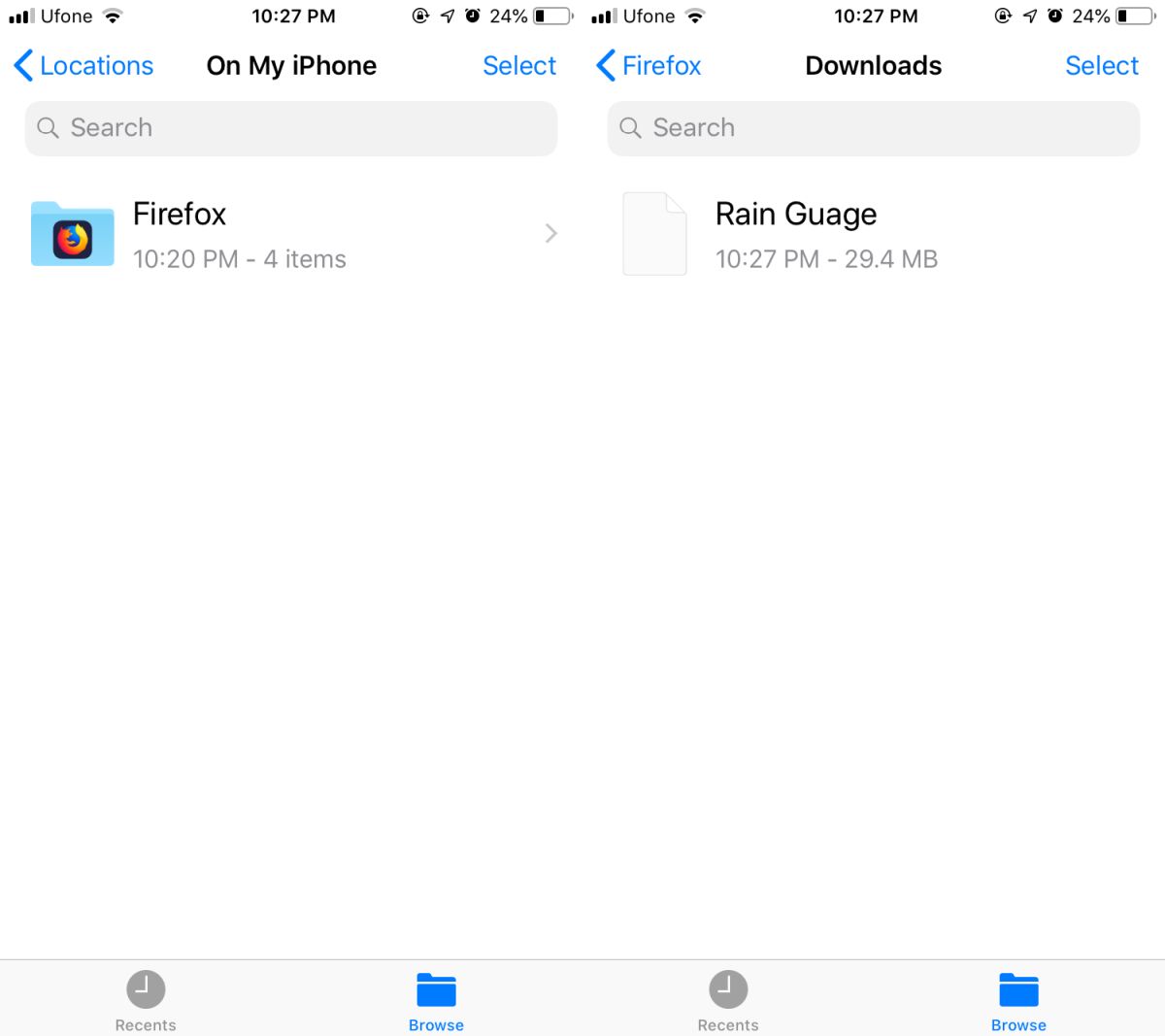
To sa nemusí zdať ako veľký problém, ale môžetepresuňte súbory z telefónu do aplikácie iCloud pomocou aplikácie Súbory. Keď to urobíte, môžete otvoriť iCloud na pracovnej ploche, prejsť do aplikácie Files a odtiaľ pristupovať k stiahnutému súboru.
Ani Firefox, ani aplikácia Files vám nedovoliazobraziť súbory, pokiaľ nejde o bežné typy súborov, ako sú TXT alebo PNG. Ak ste si stiahli súbor ZIP alebo RAR, nebudete ho môcť extrahovať v prehliadači Firefox alebo v aplikácii Súbory.
Súbory predstavujú riešenie spoločnosti Apple pre centrálne úložiskooblasť, ku ktorej majú prístup všetky aplikácie a ktorá nie je funkciou fotoaparátu. Nezmení to štruktúru súborov operačného systému, takže aplikácia je rozumným riešením. Je neohrabané používať a presúvať súbory z priečinka do iného nie je celkom intuitívne. Môžete pridať ďalšie služby cloudovej jednotky, ako sú napríklad Disk Google, Dropbox a OneDrive, čo znamená, že ak nepoužívate iCloud alebo ak na iCloud nemáte dostatok miesta, môžete na ukladanie súborov použiť niektoré ďalšie služby cloudovej jednotky. k.
Ak máte aplikáciu na úpravu súborov, ktorá dokáže upraviťsúbor, ktorý ste stiahli, a ktorý má tiež prístup k súborom z aplikácie Súbory, budete ich môcť otvoriť a upraviť. Ak potrebujete stiahnuť súbor DOCX, môžete ho uložiť do aplikácie Súbory pomocou prehliadača Firefox a potom ho otvoriť z aplikácie Microsoft Word.













Komentáre